ブログを運営してからある程度PVも増えてきたので、アフィリエイトに複数申請してみました。
いくつかのサービスで認証されたので今回は、実際に掲載してみたり使用しているテーマでの解説など行ってみます。
以前ページにPR表記をするように設定しましたが、今後ページ内に特定の商品のリンクなどを貼る際は活用していきます。
当ブログで使用しているWordpressのテーマ
SWELL
WordPressでブログ運営をしていると、まず使用するテーマにに迷うと思います。
無料で高機能なテーマもありますが、当サイトでは有料テーマのSWELLを使用してます。
最近使用しているサイトも多く、シンプルで使い勝手が良いので迷ってる方は参考までに。
今回は詳しく解説しないので、内容についてはこれくらいにしておきます。
広告の掲載方法
WordPress共通の貼り方
まずは他のテーマでも共通のやり方です。
広告を提供しているサービスから広告のリンクを選んでソースをコピー。
※念のため塗りつぶしています。
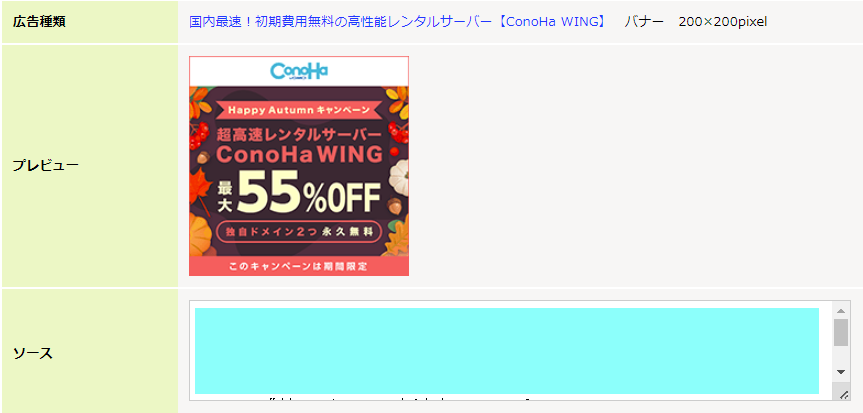
カスタムHTMLを選択して先ほどのソースを貼り付ける。
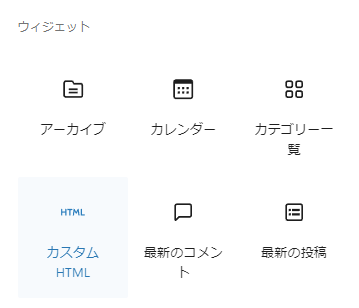

コピーをミスしたりしなければ、これで表示されます。
※エディタだとコードが表示されている状態になります。
SWELLの広告タグ機能
SWELLの広告タグ機能を使用して広告を管理していきます。
デメリットとして、テーマを変更するとこの機能は使用できません。
頻繁に変えるものではないのと、手軽に広告を差し替えたりクリック数のカウントができるメリットの方が大きいので使用してみます。
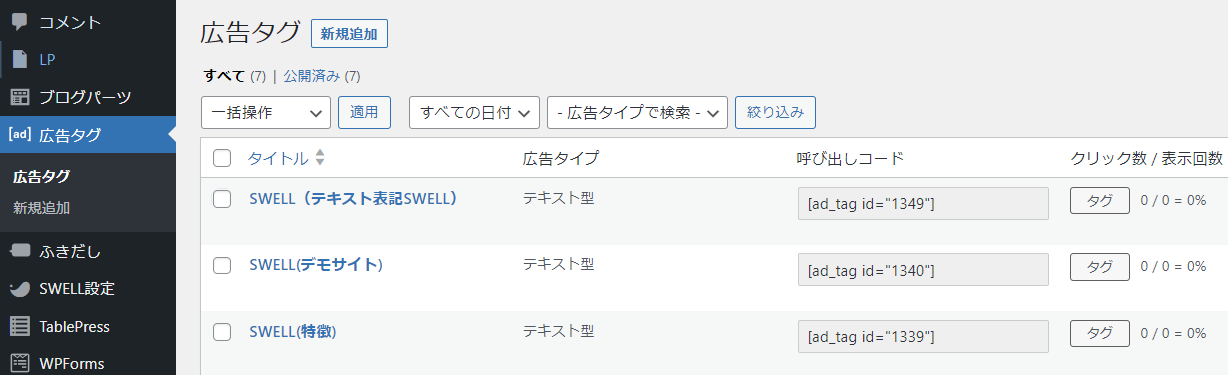
広告タグから新規追加で広告を追加していきます。
広告のタイプを選んで、広告タグに先ほどのように広告のソースを貼り付ける。
呼び出しコードをコピーして貼り付けるか、エディタで広告タグを呼び出すとカスタムHTMLと同じように使用できます。
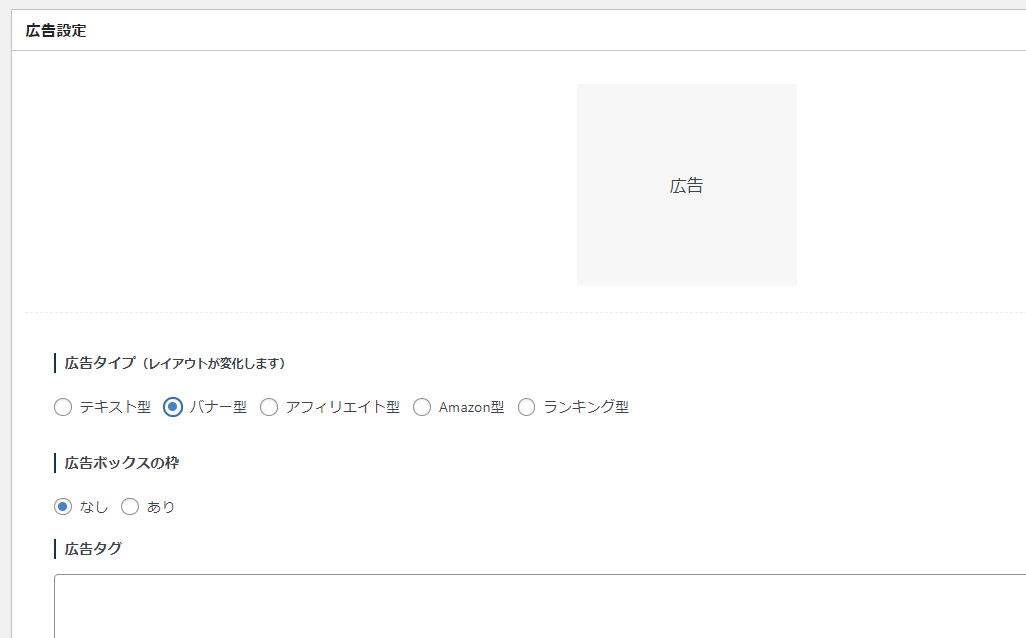
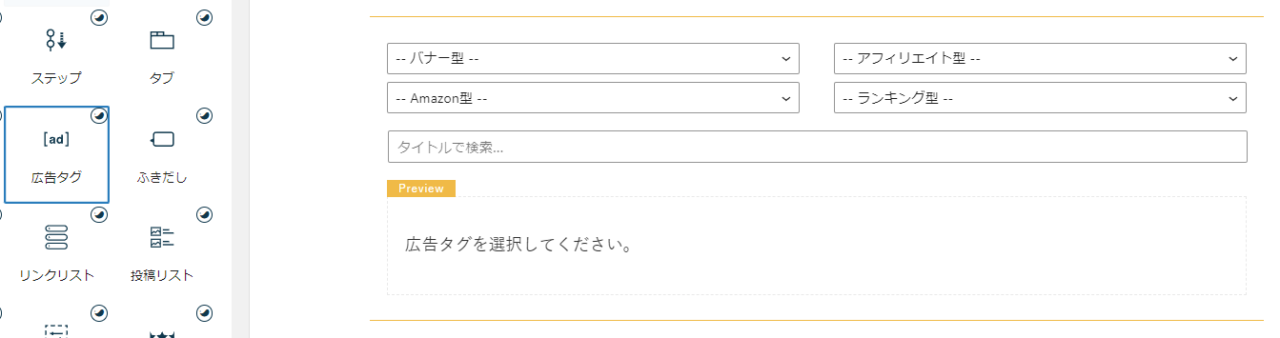
※テキストはこの機能の検索などで呼び出せないのでコードをコピーしてくる必要があります。
他の広告タイプについては公式の解説があるのでリンクを貼っておきます。
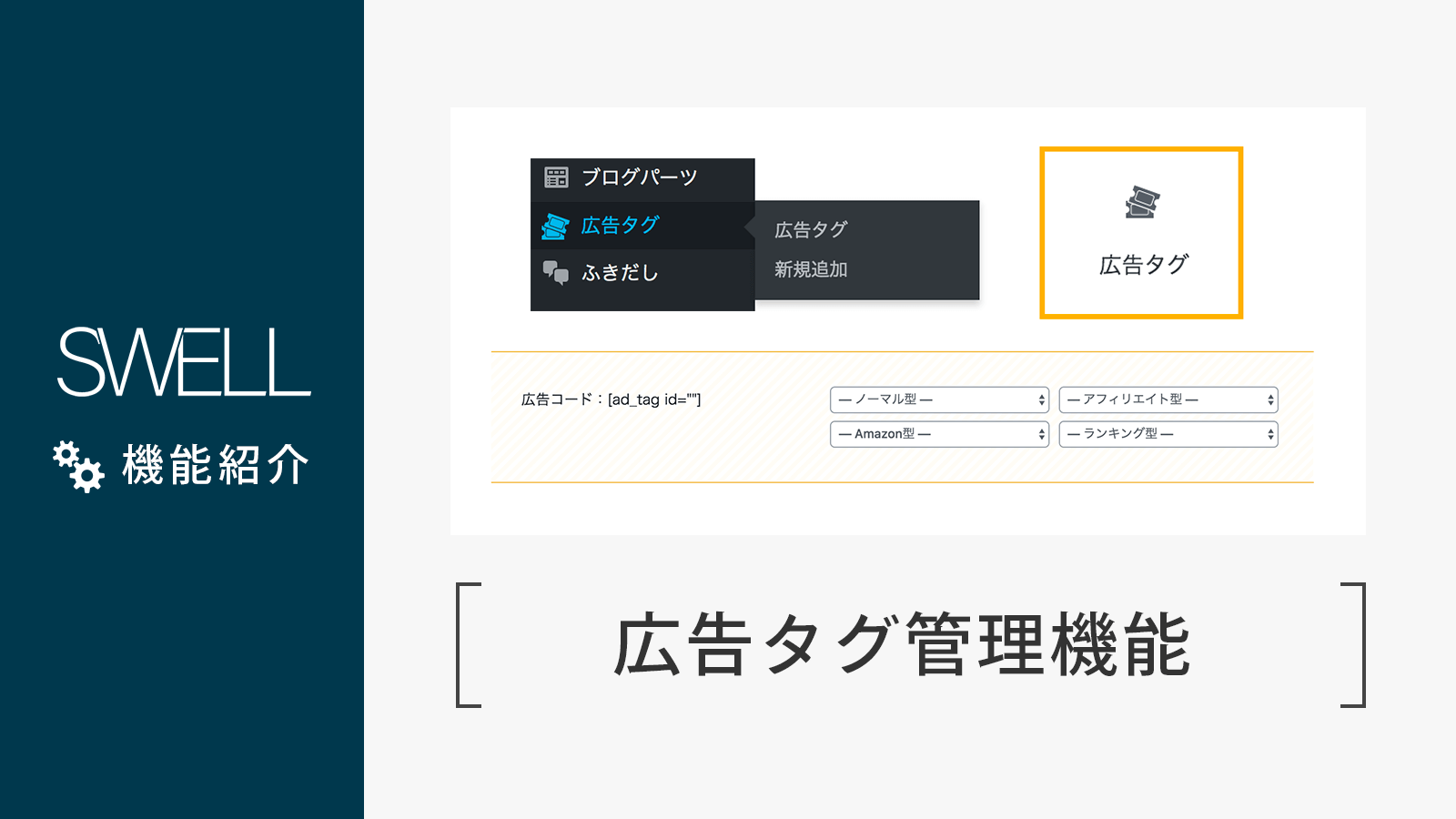
広告タイプの使用例
テキスト
SWELLの特徴を見てみる文章中にSWELLの特徴を見てみるのように記載することも可能。
ボタンタイプ(テキスト応用)
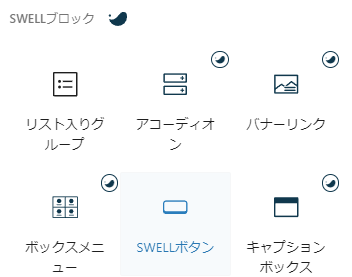
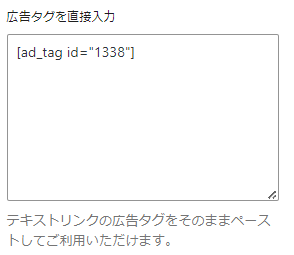
あまりボタン機能にショートコードの解説等が無いので、上手く機能しなければこちらはソースを直接貼り付けてください。
バナー
もしもアフィリエイトの簡単リンクもバナー型で管理できますが、ConohaだとWAFでブロックされるので除外しておくか頻繁に貼り付けるものじゃなければカスタムHTMLで処理した方が楽そうです。
最後に
確認しながら記事を作成したので、全てのタイプは試せていませんがこれから使用していく分には問題なさそうです。
アフィリエイトの申請が通れば、広告の貼り付けはサイズの見落としさえしなければそこまでは難しくなさそうです。
自動広告と違ってモバイルとPCで表示サイズに気を付けなければいけないのでその辺りも慣れてきたら記事にしたいと思います。
最後までありがとうございました。


